| 対象機種名 | LC-70UD20,LC-60UD20,LC-52UD20 |
|---|---|
| 《メインソフトウェア》 バージョン番号(公開日) |
J1707265F(2017年8月9日) |
| 《アプリケーション》 バージョン番号(公開日) |
T228J20170726(2017年8月9日) |
| 《電子取扱説明書》 バージョン番号(公開日) |
Ver.1.05(2015年3月11日) |
| 《4K VODシステムソフトウェア》 バージョン番号(公開日) |
0001.1101(2014年10月27日) |
| 主なアップデート内容 |
|
| ソフトウェア更新の履歴 |
< 2016年4月20日公開:メインソフトウェア バージョン番号 J1604015F アプリケーション バージョン番号 T222J20160401 >
アプリケーション バージョン番号 T215J20150223 >
アプリケーション バージョン番号 T215J20150223 電子取扱説明書 バージョン番号 Ver.1.05 >
アプリケーション バージョン番号 T212J20141211 >
アプリケーション バージョン番号 T209J20141031 >
メインソフトウェア バージョン番号 J1410211 アプリケーション バージョン番号 T206J20141021 電子取扱説明書 バージョン番号 Ver.1.04 4K VODシステムソフトウェア バージョン番号 0001.1101 >
アプリケーション バージョン番号 T096J20140731 >
アプリケーション バージョン番号 T092J20140726 >
アプリケーション バージョン番号 T071J20140630 >
アプリケーション バージョン番号 T054J20140609 >
|
| 【ソフトウェア更新の手順(概要)】 |
|---|
|
以下の手順でソフトウェアの更新を実施していただけます。
※STEP3/STEP4の詳細については、下記、更新方法を参照ください。 ※アップデートに使用するUSBメモリーは、「USB2.0対応・容量256MB以上(FAT/FAT32)」のものを ※本操作に使用するUSBメモリーは、空(ファイルやフォルダを何も含めない)の状態にしておき、 ※メインソフトウェア、アプリケーション、および電子取扱説明書は1つの更新用ソフトウェアに含まれております。 ※メインソフトウェアの更新の場合には約2分、4K VODシステムソフトウェアの場合には約2分かかります。 |
| AQUOS UD20ライン 《更新用》メインソフトウェア バージョン番号 J1707265F |
|
|---|---|
| AQUOS UD20ライン 《更新用》4K VODシステムソフトウェア バージョン番号 0001.1101 |
※この更新ソフトウェアは、以前のアップデート内容を含んでいます。
※Macintoshパソコンをご使用の場合は、[Control]キーを押しながらクリックしてください。
※アップデート(更新)の手順については、下記「更新方法(詳細手順)」を参照ください。
※アップデート(更新)につき、ご不明な場合は、弊社お客様相談室までお問い合わせください。
※USBハードディスクを使用している場合には、ソフトウェアの更新前に、USBハードディスクをUSB端子から取りはずしてください。なお、USBハードディスクを取りはずす場合には、リモコンの[メニュー(設定)]ボタン〔下部のフタの中にあります〕を押し、(視聴準備)-「USB-HDD設定」-「機器の取りはずし」を行ってからUSBハードディスクを取りはずしてください。
※SDカードを使用している場合には、ソフトウェアの更新前に、SDカードをSDカードスロットから取りはずしてください。
※ソフトウェアの更新中は、USBメモリーを取りはずさないでください。
※ソフトウェアの更新中は、電源プラグを抜かないでください。
本機のUSBメモリー端子に、更新用ソフトウェアを書き込んだUSBメモリーを取り付けます。
※テレビなどを視聴中に、本機のUSBメモリー端子にUSBメモリーを取り付けるとUSBメディア画面が表示されますが、そのまま次項目以降の操作を行ってください。

リモコンの[メニュー(設定)]ボタン〔下部のフタの中にあります〕を押し、「(お知らせ)」-「ソフトウェアの更新」-「USBアップデート」を選んで、[決定]ボタンを押します。
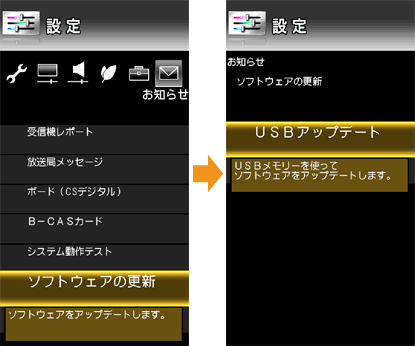
※本機で暗証番号を設定されている場合は、ここで「暗証番号入力」を促す画面が表示されますので、リモコンの数字ボタンを使って、4桁の暗証番号を入力します。
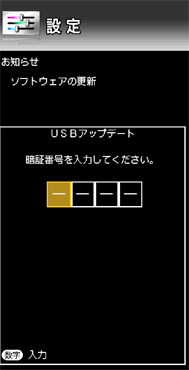
右記のようなメッセージ画面が表示されましたら、画面の内容と、USBメモリーが接続されていることを確認し、リモコンカーソルボタンで[確認]を選び、リモコンの[決定]ボタンを押します。
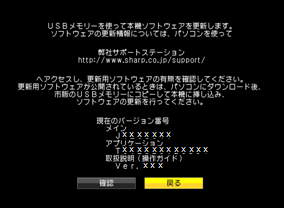
本機ソフトウェアの現在のバージョンと、USBメモリー内の更新データのバージョンが表示されます。
更新データを使って本機のソフトウェアを更新するには、リモコンカーソルボタンで、画面に表示された[する]を選んで、[決定]ボタンを押します。
※USBメモリーが正しく取り付けられていないときや、正しい更新データがUSBメモリーの中に見つからないときは、エラーメッセージが表示されます。
その場合、USBメモリーのデータを確認し、USBメモリーを正しく接続し直してください。
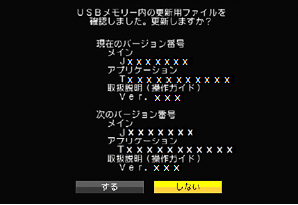
右記のようなメッセージ画面が表示されましたら、リモコンの[決定]ボタンを押します。
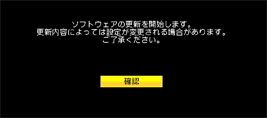
ソフトウェアの更新が始まり、右記の画面が表示されます。何も操作をせずに、更新が完了するまでそのままお待ちください。
※メインソフトウェア、アプリケーション、および電子取扱説明書の更新の場合には、それぞれ約2分程かかります。
※ソフトウェアの更新が終了するまでは、電源プラグをコンセントから抜かないでください。
※ソフトウェアの更新に失敗した場合は、USBメモリーのデータを確認し、もう一度ソフトウェアの更新作業を行ってください。
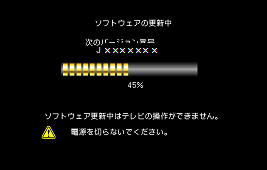
ソフトウェアの更新が完了すると、右記の画面が5秒ほど表示された後、一度画面が暗くなります。
《自動でリセット処理を実行し、更新したソフトウェアで本機を再起動します。》
※画面が暗くなった後、次の手順 の画面が表示がされるまで、何も操作せずにお待ちください。
の画面が表示がされるまで、何も操作せずにお待ちください。

画面が暗くなった後、右記のソフトウェア更新完了のメッセージが表示されたら、USBメモリーを本機から取り外し、リモコンの[決定]ボタンを押します。

以上でソフトウェアの更新作業は終了です。
引き続き、4K表示システムアップデートについて次の手順を実行してください。
アップデートにより、4K解像度の映像表示品位が向上します。
リモコンのメニュー(設定)ボタン〔下部のフタの中にあります〕を押し、「(お知らせ)」-「ソフトウェアの更新」-「4K表示システムアップデート」を選んで、[決定]ボタンを押します。
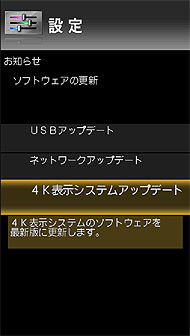
注意事項が表示されますので、同意いただければ、[実行する]ボタンを押します。
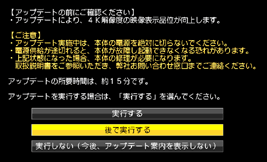
ソフトウェアの更新が始まり、右記の画面が表示されます。何も操作をせずに、更新が完了するまでそのままお待ちください。
更新が完了したら自動で再起動し、作業は終了です。
※更新時間は、約15分です。
※ソフトウェアの更新が終了するまでは、電源プラグをコンセントから抜かないでください。
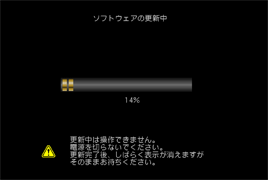
右記のソフトウェア更新完了のメッセージが表示されたらリモコンの[決定]ボタンを押します。

以上で4K表示システムの更新作業は終了です。
尚、「ひかりTV」4Kビデオオンデマンドサービスの表示性能の改善については、次の手順を実行してください。
「ひかりTV」のポータルを選択すると、右記の画面が表示されます。
更新用4K VODシステムソフトウェアをパソコンにダウンロード(保存)します。
↓
ダウンロードしたファイルを解凍します。
↓
解凍した2つのファイルと2つのフォルダをUSBメモリーにコピーします。
↓
USBメモリーをAQUOS本体のUSB端子に差し込みます。
↓
[実行する]ボタンを押します。
右記の画面が表示されない場合は、アップデートの必要はありません。
※USBメモリーにファイルをコピーする時には、解凍前のファイルはコピーしないでください。
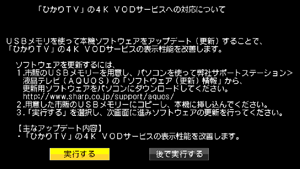
右記のようなメッセージ画面が表示されますので、注意事項に同意いただければ、[する]ボタンを押します。
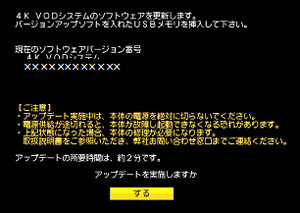
ソフトウェアの更新が始まり、右記の画面が表示されます。何も操作をせずに、更新が完了するまでそのままお待ちください。
※更新時間は、約2分です。
※ソフトウェアの更新が終了するまでは、電源プラグをコンセントから抜かないでください。

更新が完了したら、右記の画面が出て自動で再起動し、作業は終了です。
※バージョンアップ後に、初めて「ひかりTVのポータル画面」を見ようとした場合、テレビのサービスパネルにチャンネル設定画面が出ます。
〔設定〕-〔通信(インターネット)設定〕-〔IPTV設定〕-〔チャンネル設定〕より〔IPTV自動〕を選択してください。
設定後は、情報更新のため、地デジ放送に戻ってください。
